因为最近安装了 VMware Workstation 25H2 ,解锁后发现其能支持 MacOS 26 :

正好手头有收集的MacOS 26镜像,所以打算安装体验一下。
二、关于镜像我常用的那个镜像网站尽管提供了 MacOS 26 版本,但却为 dmg 格式,而非 iso 格式,因此无法直接用于VMware 虚拟机的安装。所以这里我就不提供下载地址了,大家各凭本事寻找吧。
下面是我收集的镜像:
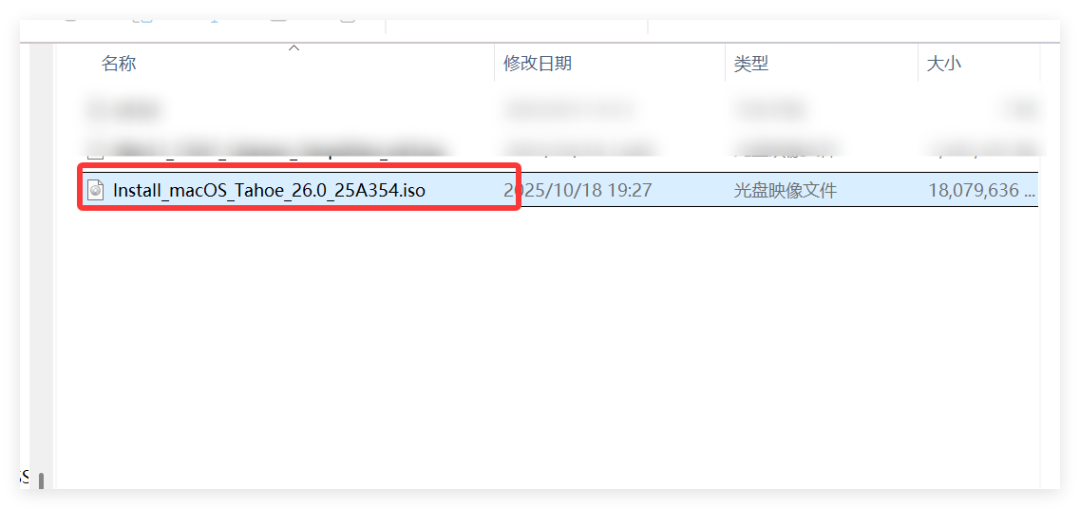
在 Home 页面选择“Create a New Virtual Machine ” 后弹出下图所示页面:
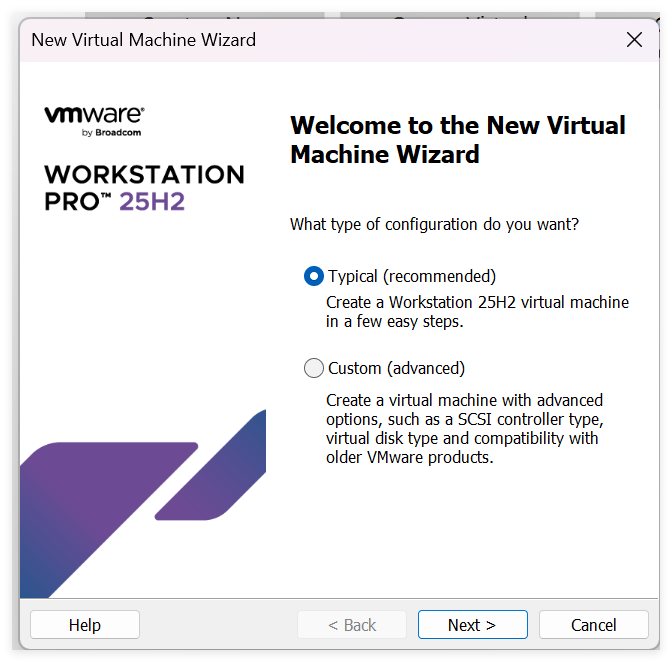
此处保持默认,直接点击“Next” 开始配置待安装的系统镜像:
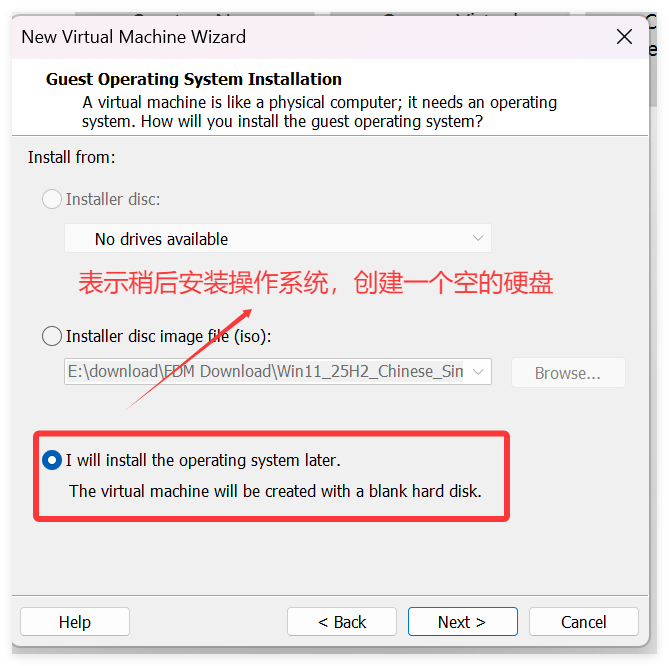
此处保持默认即可,点击“Next”开始配置操作系统:
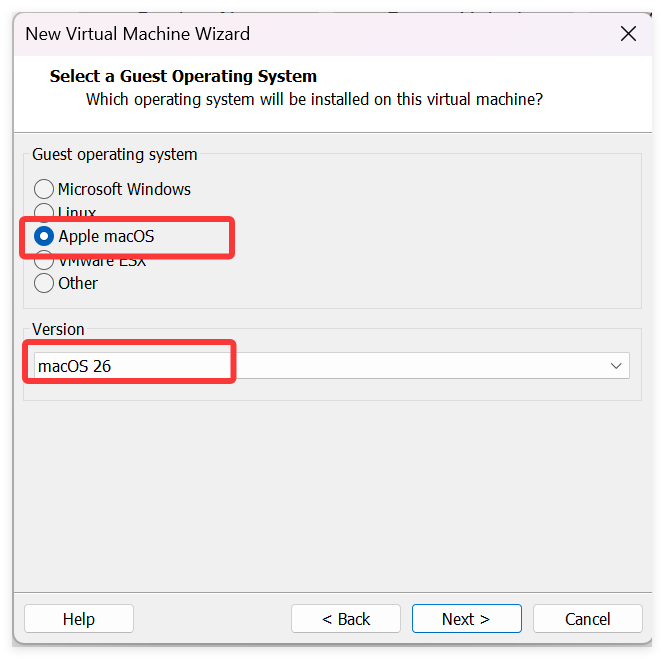
这里需要说明的是,默认的 Vmware 是没有安装 MacOS 的选项的,需通过 Unlocker 工具进行解锁,之前在 Vmware workstation 25H2 安装中已介绍过,此处不再赘述。选择好操作系统及其版本后继续点击“Next”开始配置虚拟机的创建目录:

这里保持默认,若想修改创建目录,可点击“Browse”进行修改。继续点击“Next” 开始配置硬盘大小,因为是测试,所以给个80GB足够:
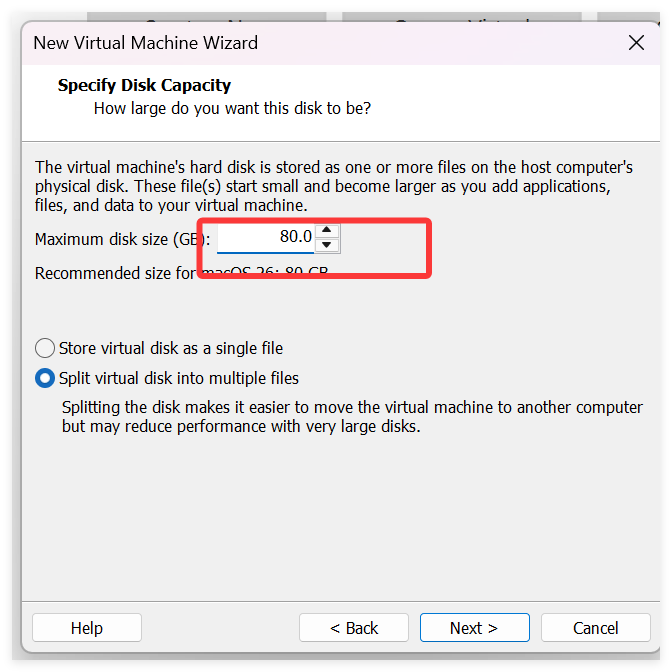
接着点击“Next”开始配置其他硬件:

这里需点击“Customize Hardware”来配置相关硬件信息,点击后弹出如下页面:

可看到,默认分配的内存为 8G, CPU 为6核,已经足够使用,接着选择“New CD ./ DVD”指定刚才下载的 MacOS 26镜像,同时修改 “Display”,将 3D加速开启:
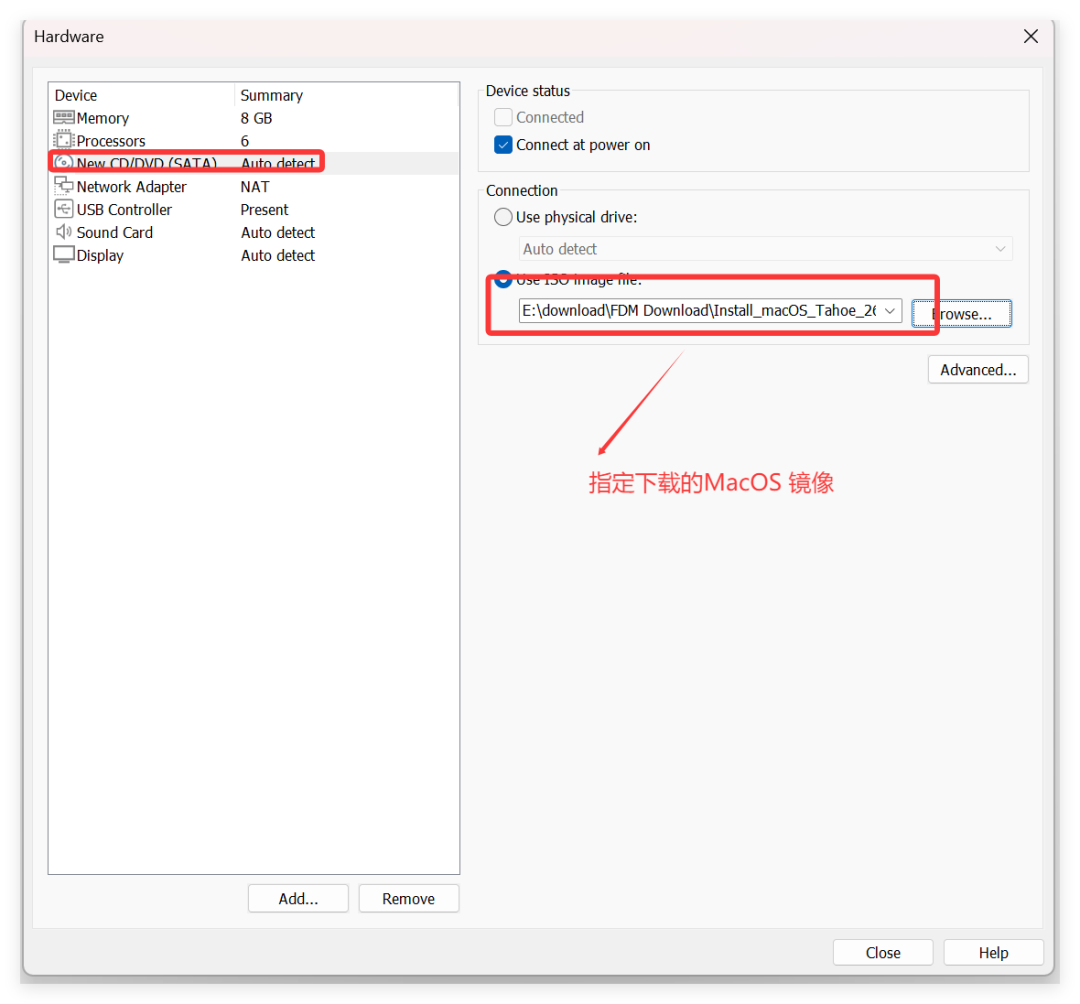
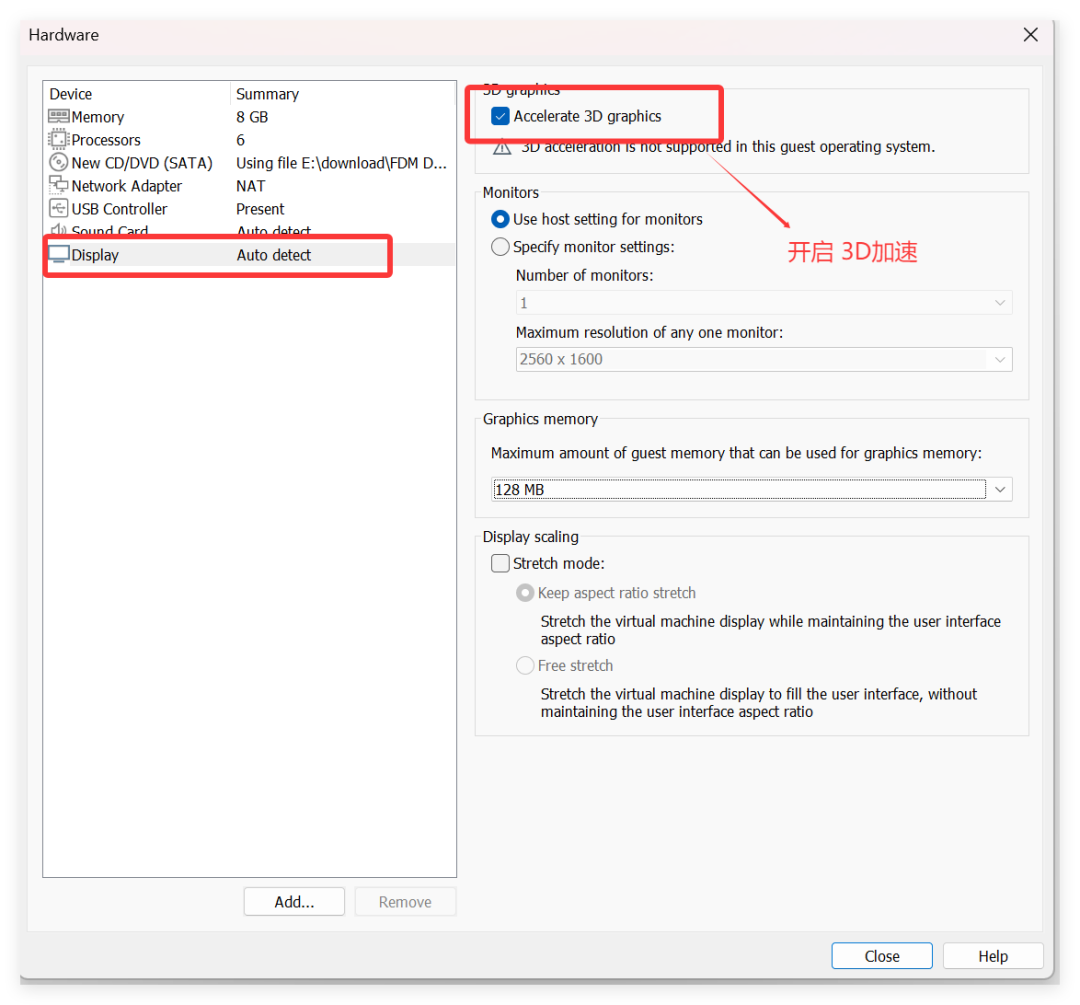
修改完毕后点击保存,并点击“Finish”结束安装:
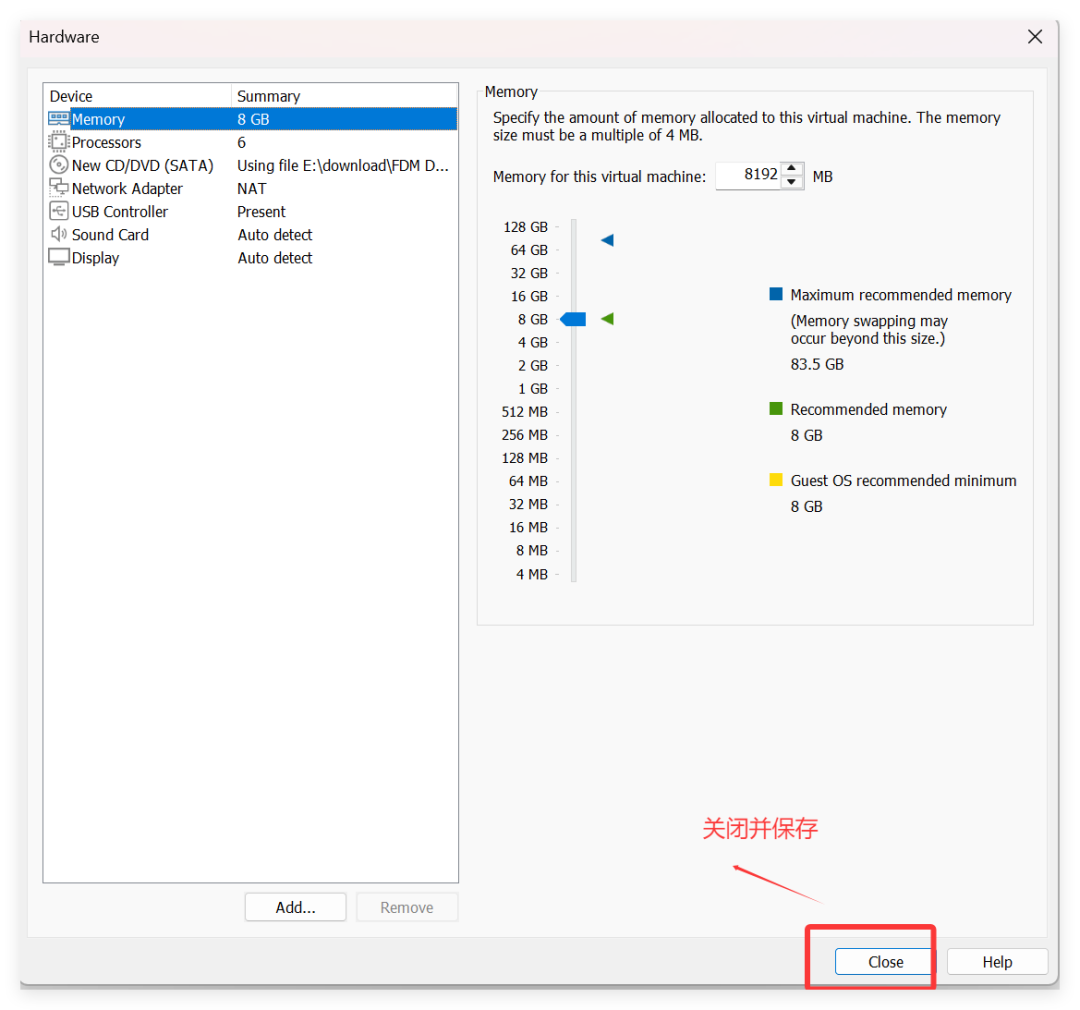

创建之后看到主页面出现新创建的MacOS 26 虚拟机:

点击“Power on this virtual machine”进行开启加载安装程序:
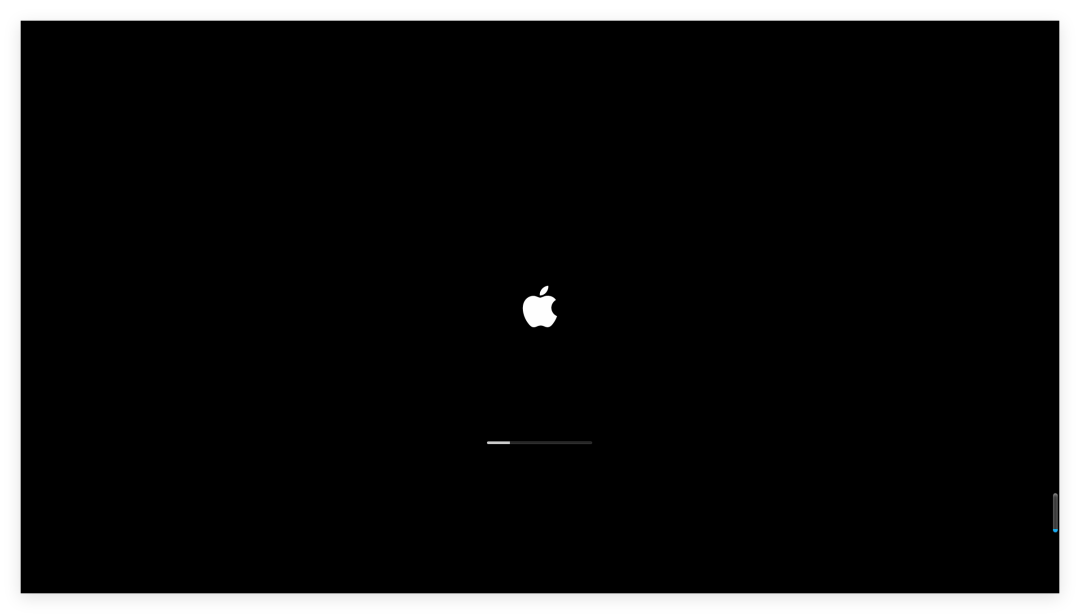
耐心等待一会便会出现安装开始页面:

此处选择“简体中文”后,点击右侧的箭头进行下一步:
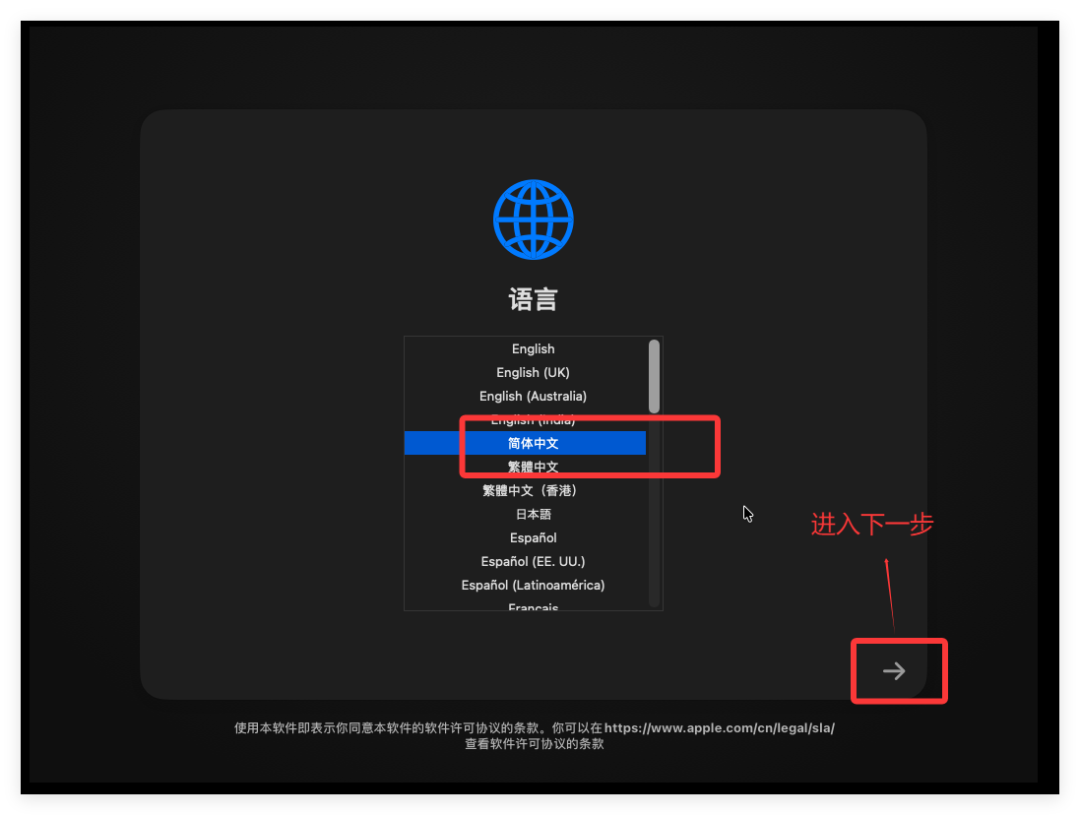
点击后进入如下页面:
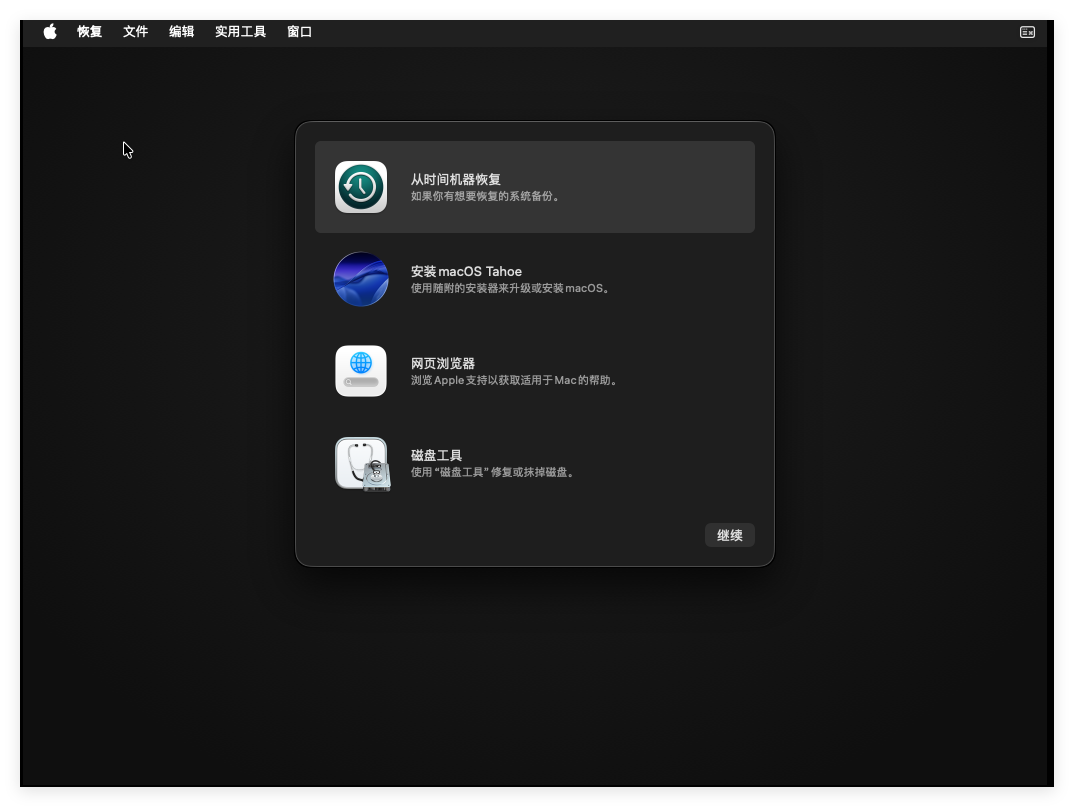
安装 MacOS 的第一步便是先格式化磁盘。在刚才的页面选择“磁盘工具”后点击“继续”便进入磁盘工具页面:
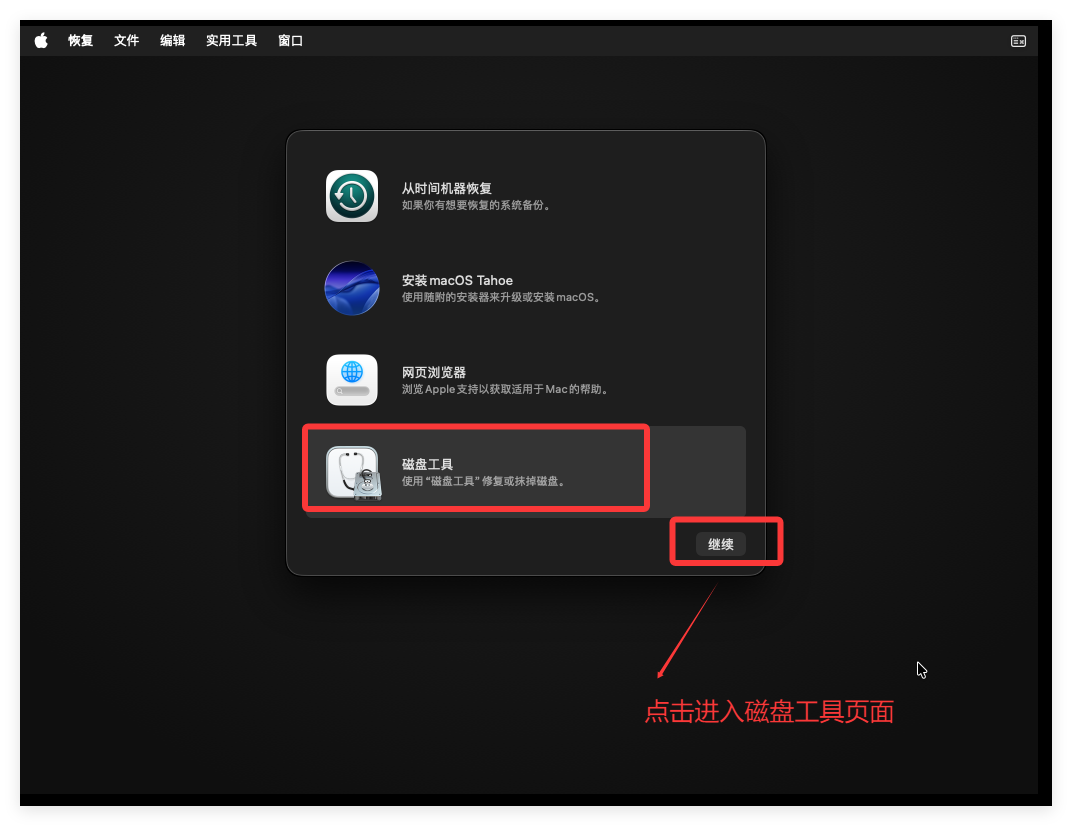
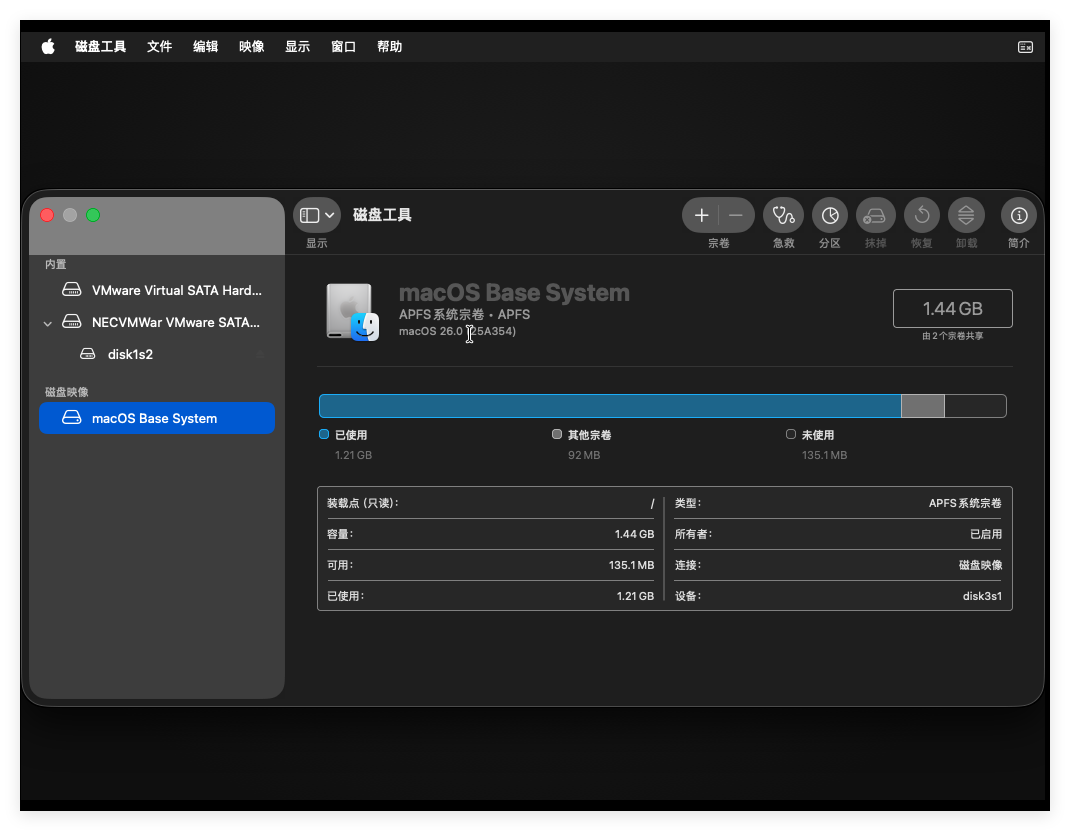
在磁盘工具页面选择第一个“VMware Virtual SATA Hard Drive Media”,并选择“擦除”:

点击“擦除”后弹出如下页面:
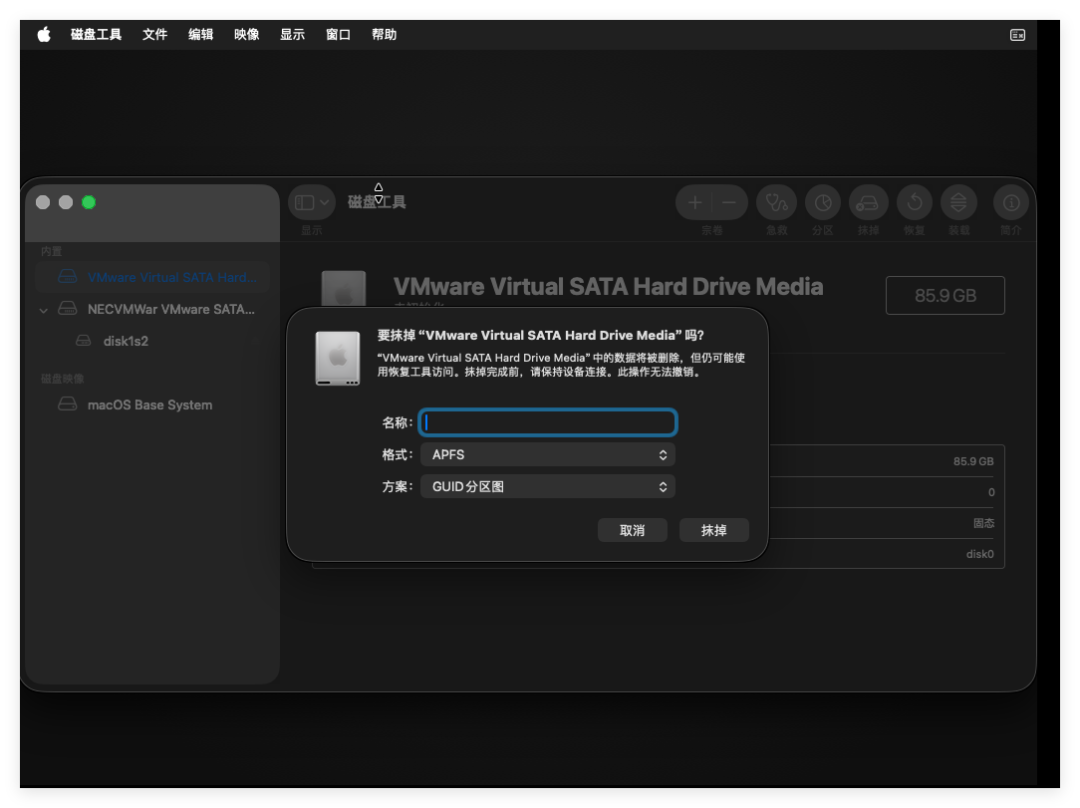
这里填写磁盘名字,如:"MacOS26 HD",并点击“抹掉”:
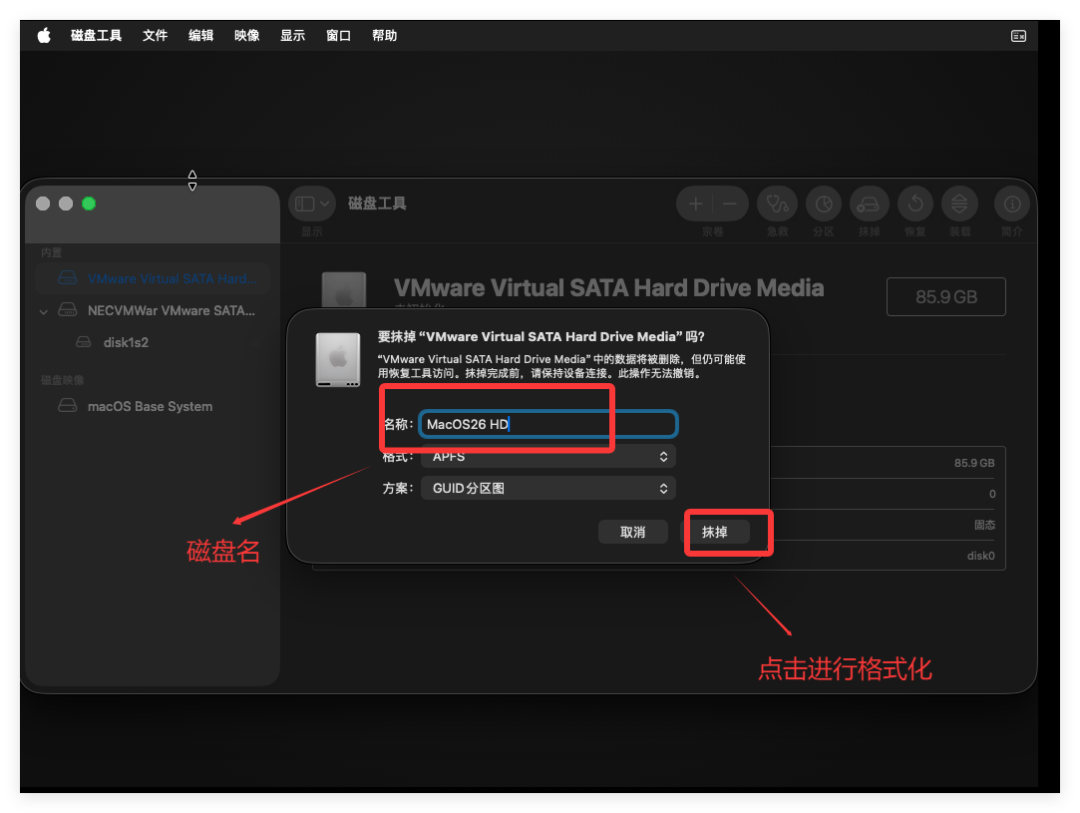
点击后开始进行格式化,格式化结束后如下所示:

到此,磁盘格式化已完成,然后点击左上角的叉号回到刚才的安装引导页面:

在磁盘格式化后,选择“MacOS Tahoe”,并点击“继续”:

点击“继续”后弹出如下提示信息,点击继续即可:

点击“继续”后开始询问是否接受协议,这里选择“同意”:

点击“同意”后会弹出一个确认框:

继续点击“同意”后开始配置安装磁盘分区:
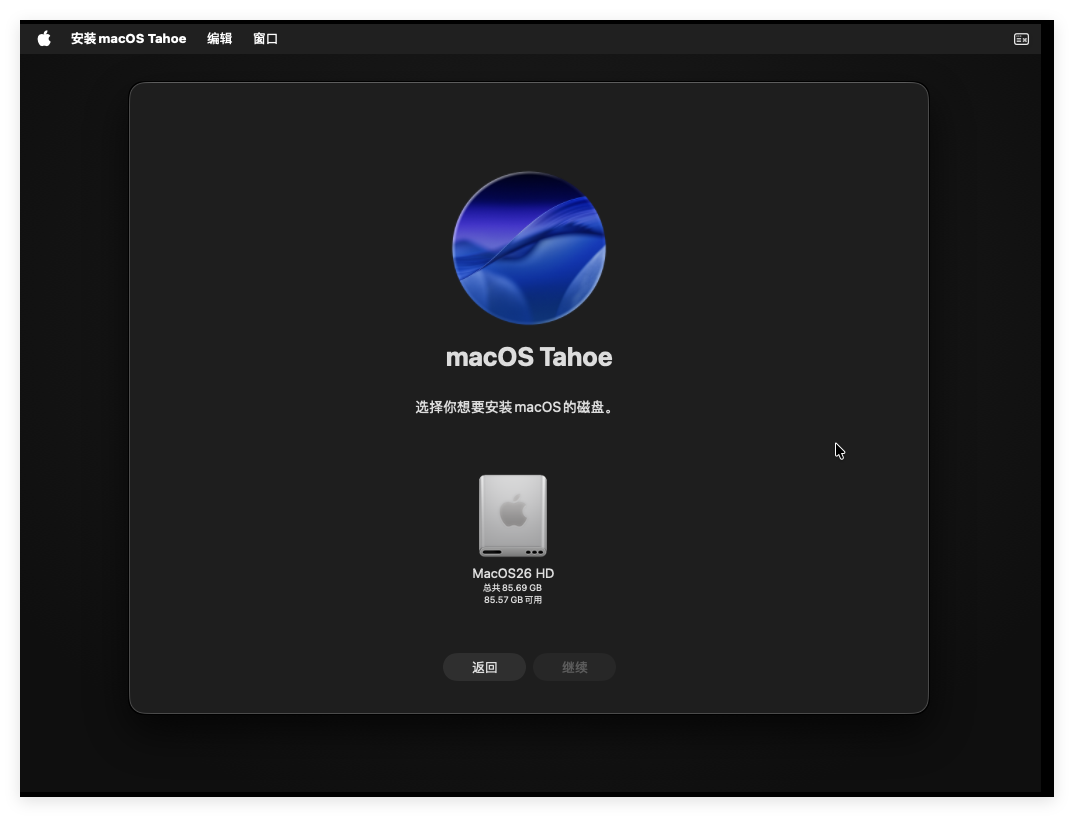
因为虚拟机只创建了一个磁盘,因此直接选择后点击“继续”:
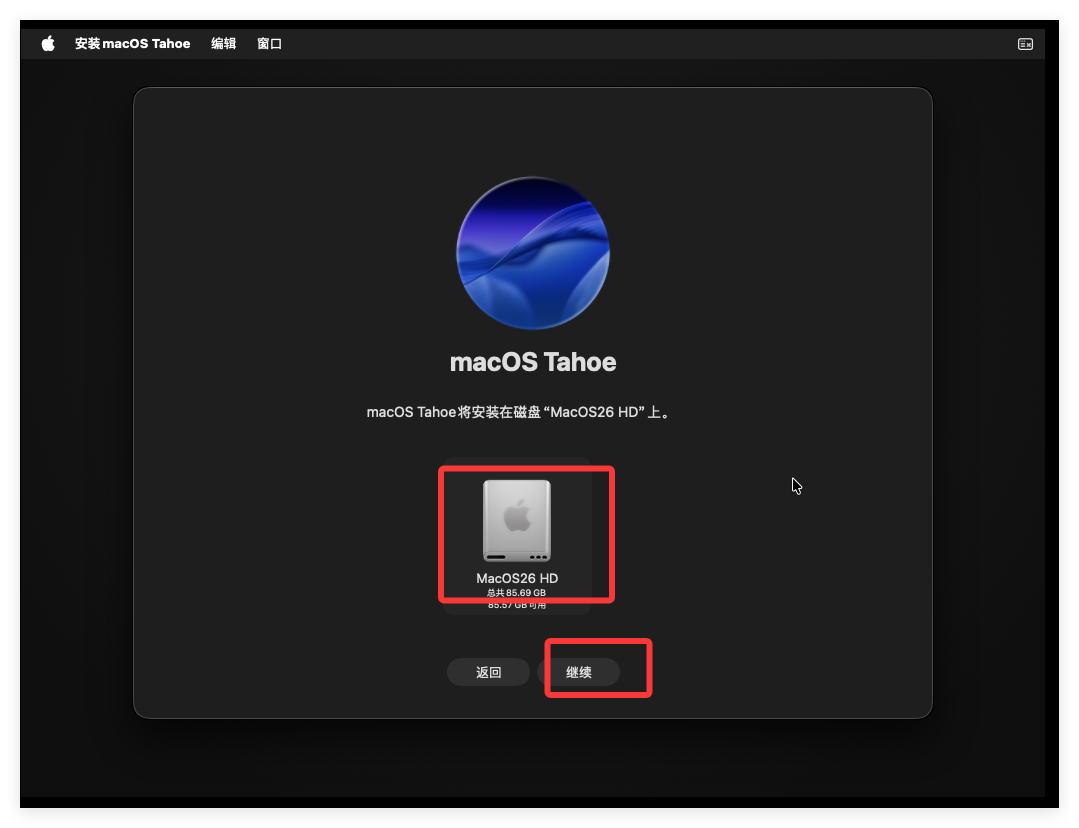
点击“继续”后开始向指定的磁盘分区写入操作系统文件:

等待一会,写入完成后会自动重启虚拟机。重启后便出现如下安装页面:

这个过程会很久,安装完毕后会再次重启虚拟机,重启后会进入如下的系统配置页面:
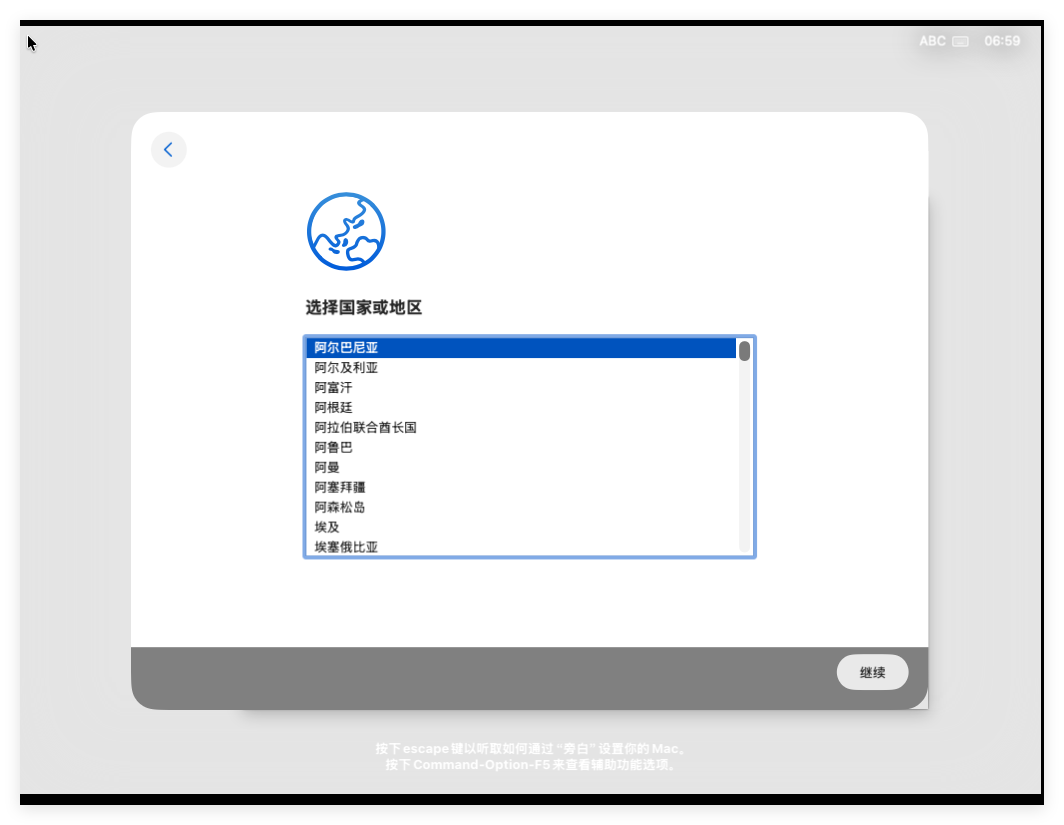
此处需要选择国家或地区,此处选择“中国大陆”后点击“继续”:
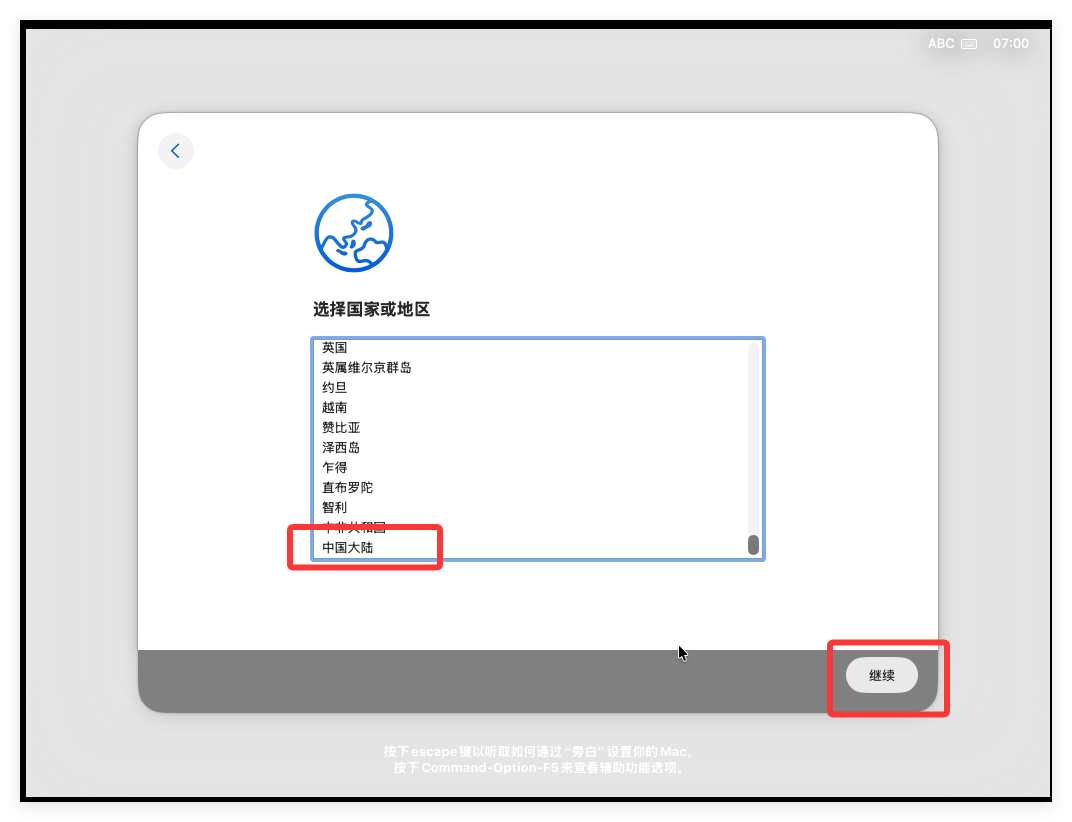
点击后等待一会,会出现是否向此电脑传输数据的配置,这里选择最下面的“设置为新机”即可:

设置完毕后点击“继续”开始配置语言相关:

这里保持默认,点击“继续”后开始配置辅助功能,此处可选择“以后”:

点击“以后”后开始配置数据与隐私相关:

点击“继续”开始配置账号信息:
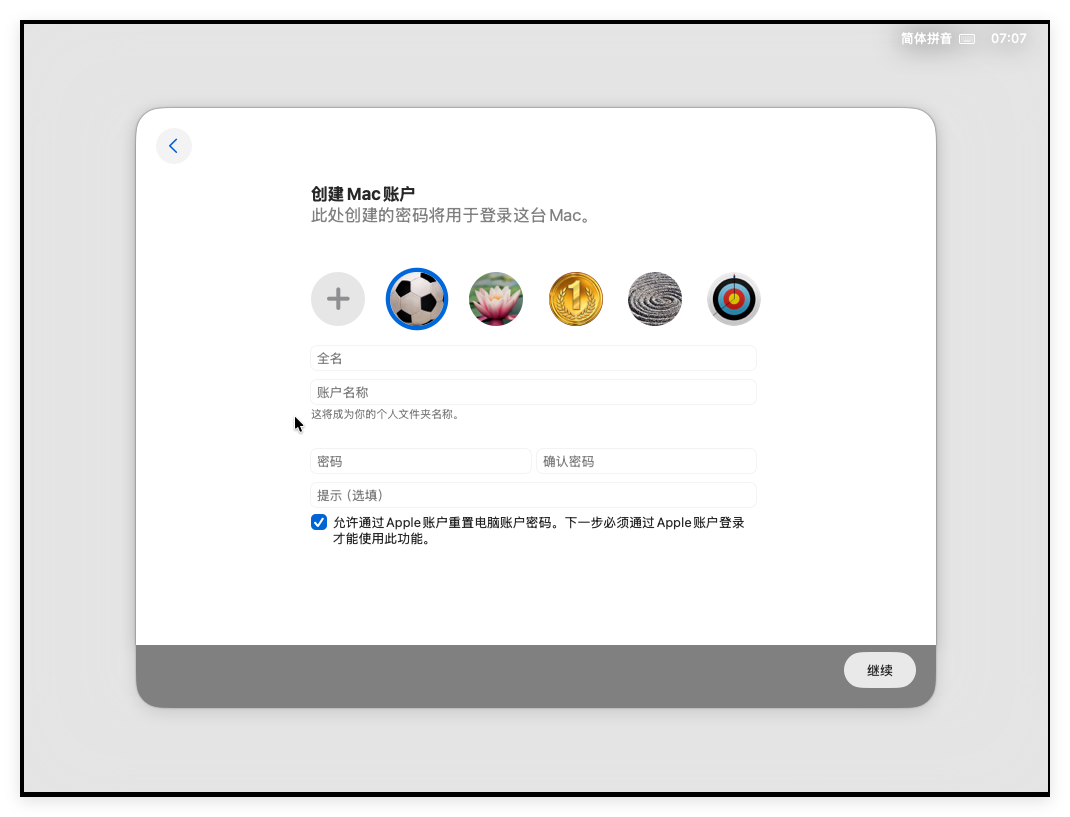
配置完毕后点击“继续”开始创建账号,创建完毕后开始配置AppID 账号,这里可选择“稍后设置”:

点击“稍后设置”后会弹出一个确认信息,选择“跳过”:

点击“跳过”后询问是否接受条款和协议,这里选择“同意”:
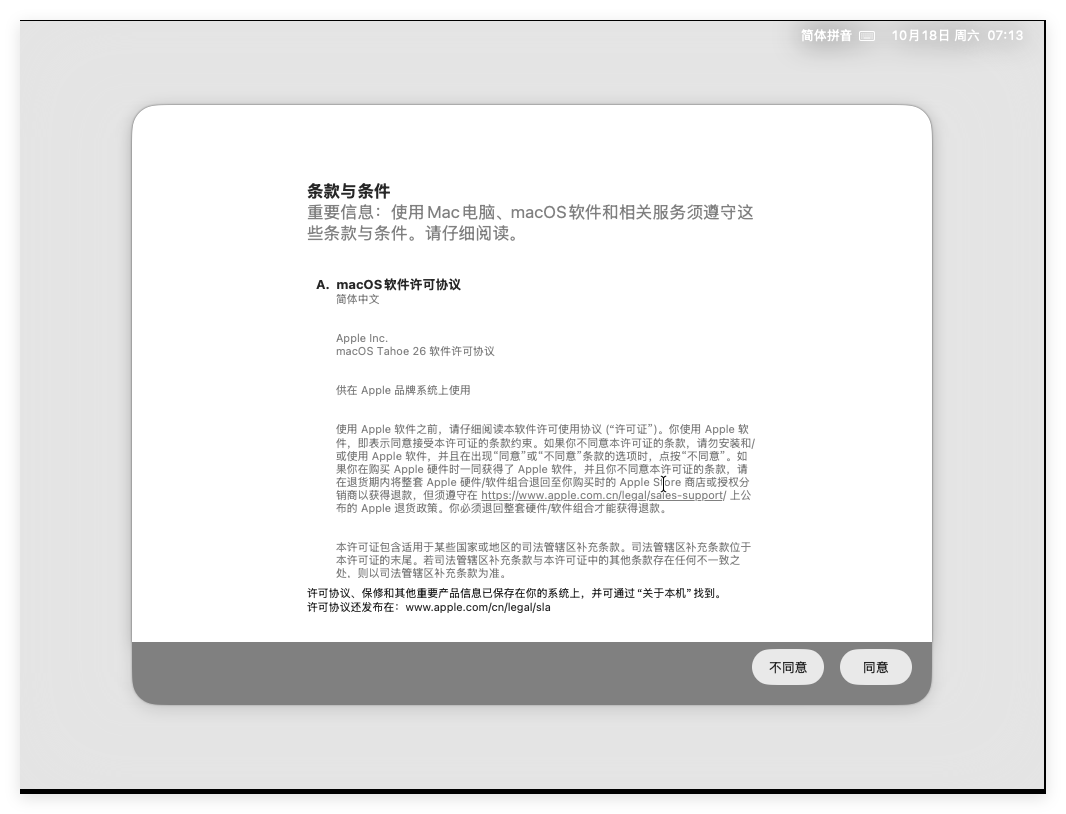
点击“同意”后又会弹出一个确认信息,继续“同意”:

点击“同意”后开始配置是否启用定位服务,这里不做任何改动,直接“继续”:
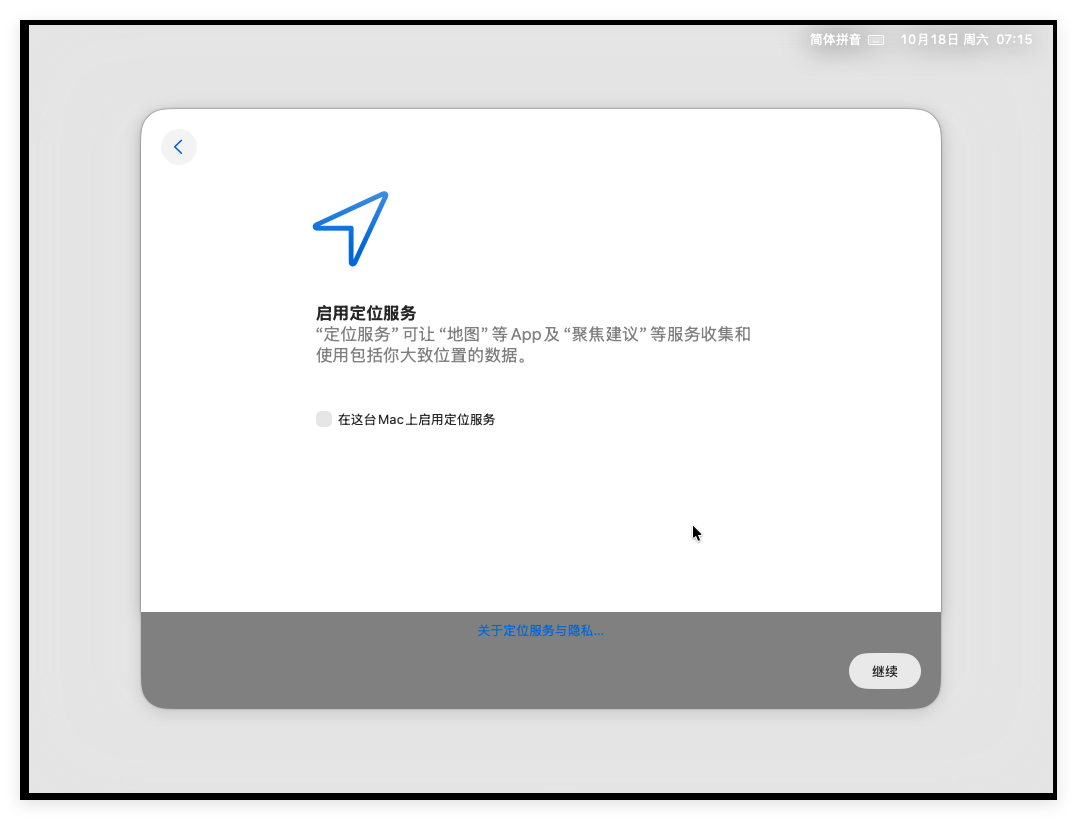
点击“继续”又会弹出个确认信息,直接选“不使用”:

选择“不使用”后开始配置所在国家或地区,当然,默认为美国,只需要手动单击大陆地区即可:
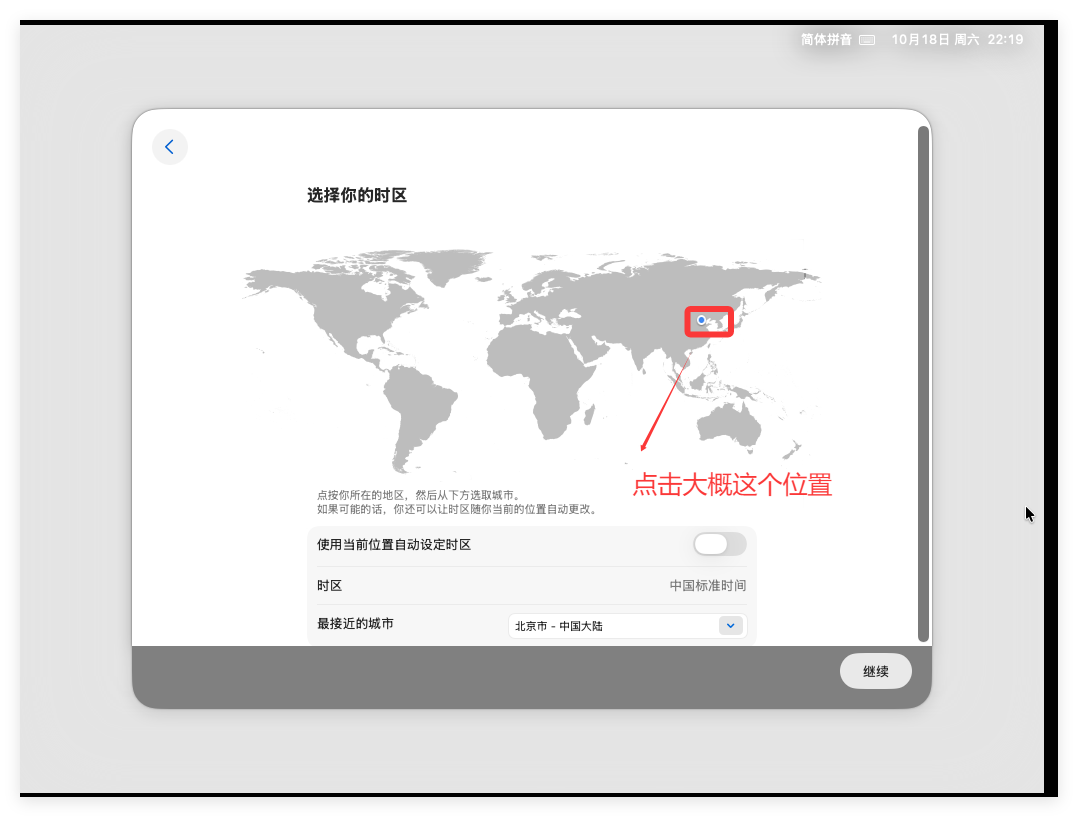
接着点击“继续”后开始配置是否与 Apple 共享 Mac 分析,建议取消:

接着点击“继续”开始配置屏幕使用时间,这里选择“稍后设置”:

点击“稍后设置”后询问是否使用文件保险箱,这里按需选择,我选择“以后”:
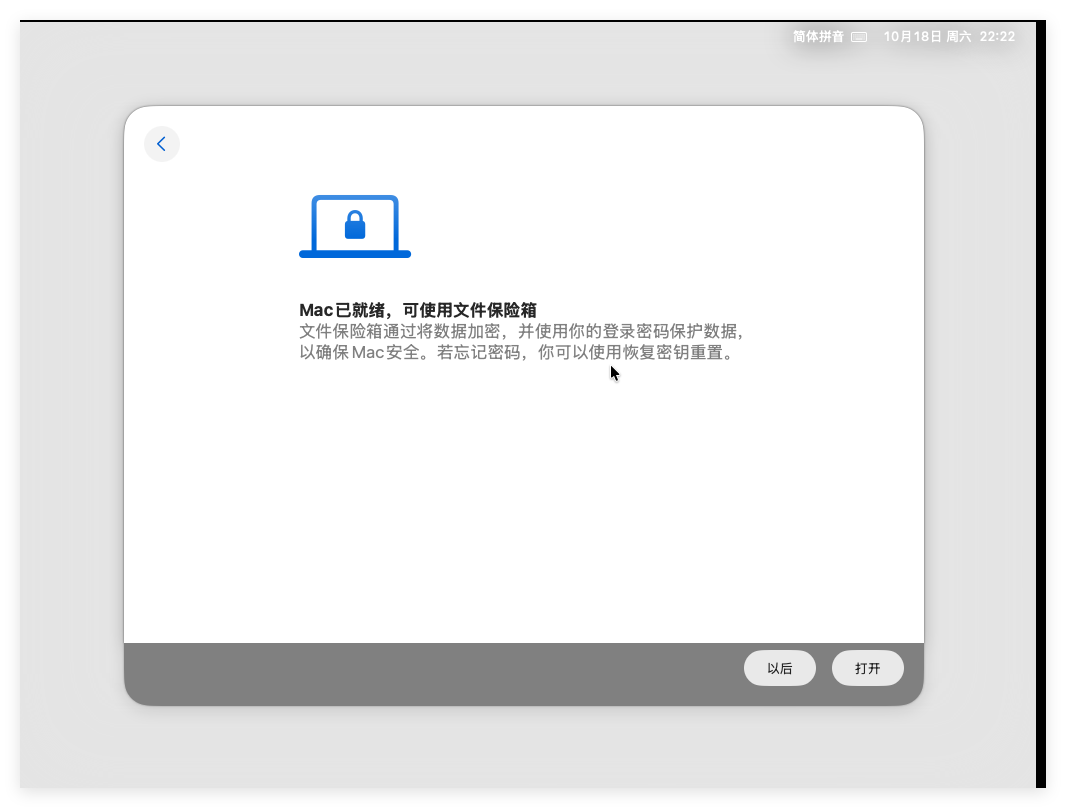
点击“以后”后会又弹出个确认信息,我这里选择“继续”:
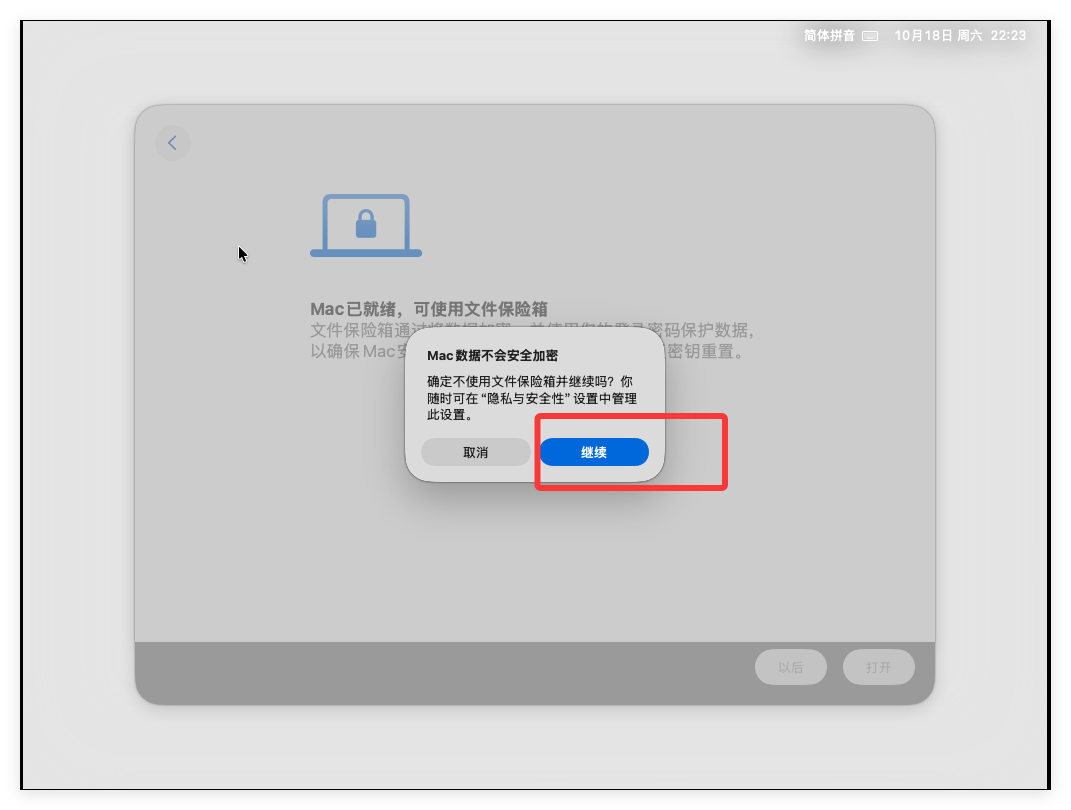
点击“继续”后开始配置外观,此处默认即可:
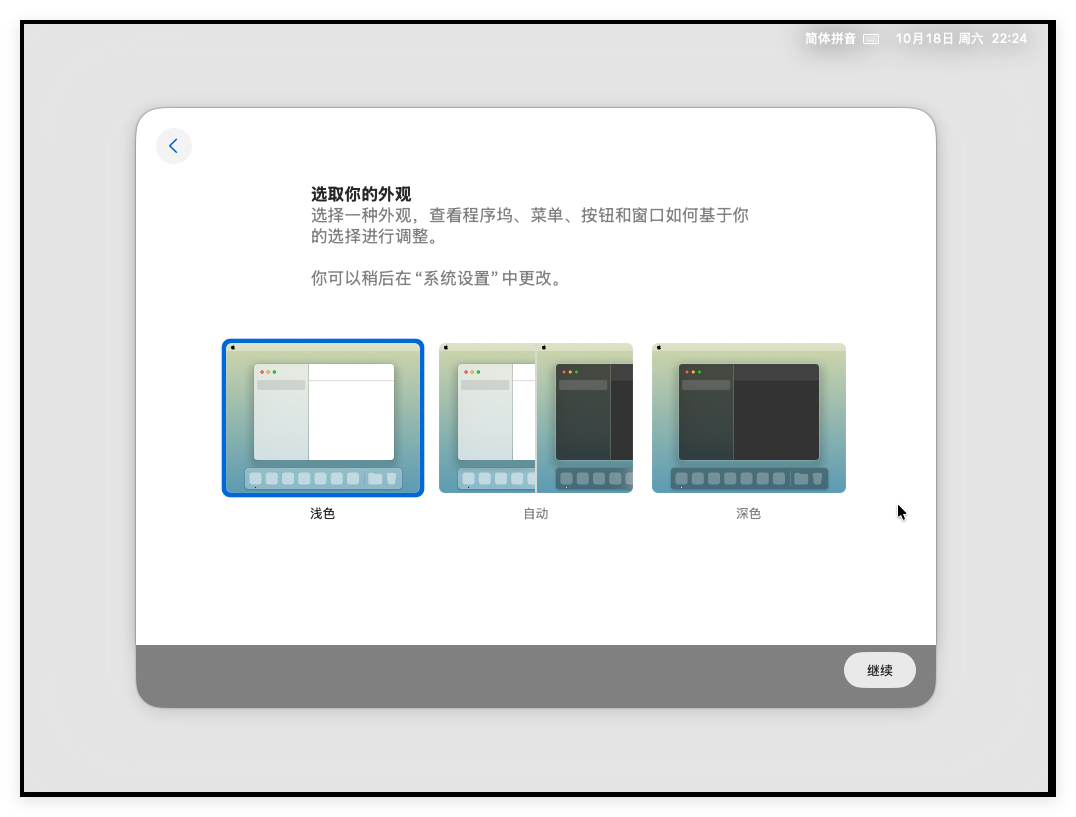
单击“继续”开始配置是否自动更新,这里选择“自动下载手动安装更新”:

点击“自动下载手动安装更新”后便开始进行真正的配置,当然屏幕可能一片白:

耐心等待便会看到下图锁屏界面:
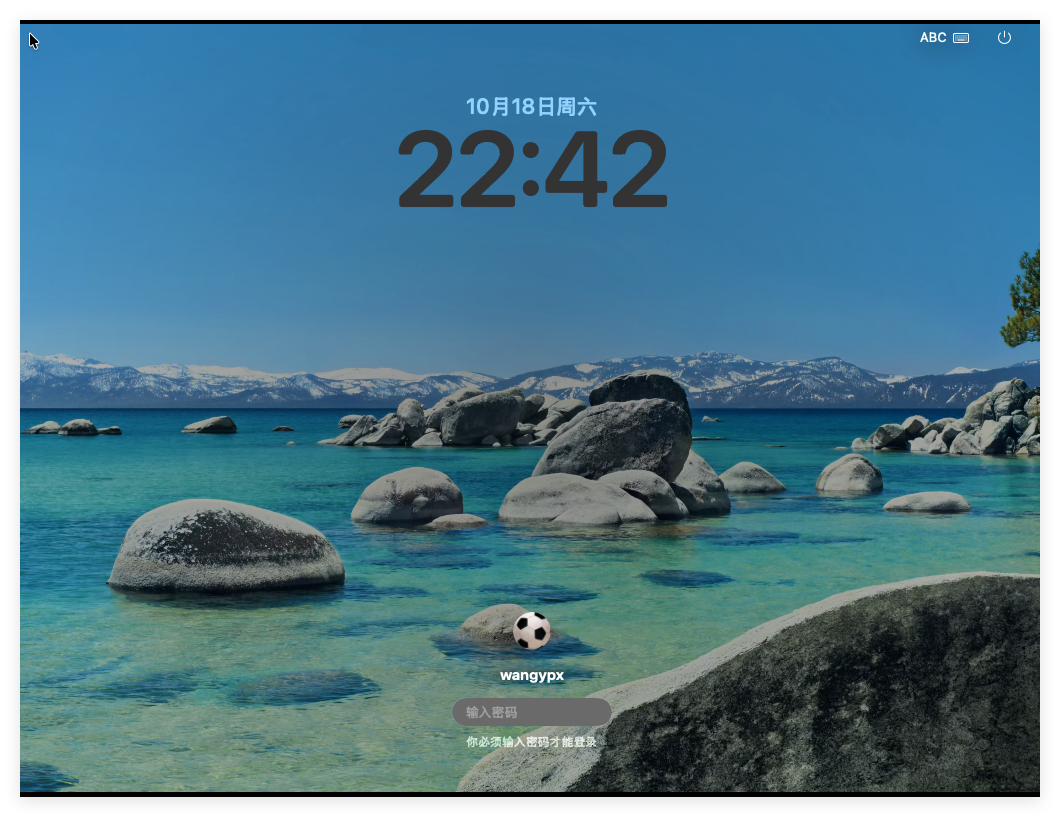
当然,若一直不出现,不妨重启一下虚拟机。输入刚才设置的密码后,进入桌面:

桌面背景白屏是因为虚拟机安装的苹果无法支撑动态效果,只需要将壁纸改为静态图片即可,下面是更换后桌面情况:
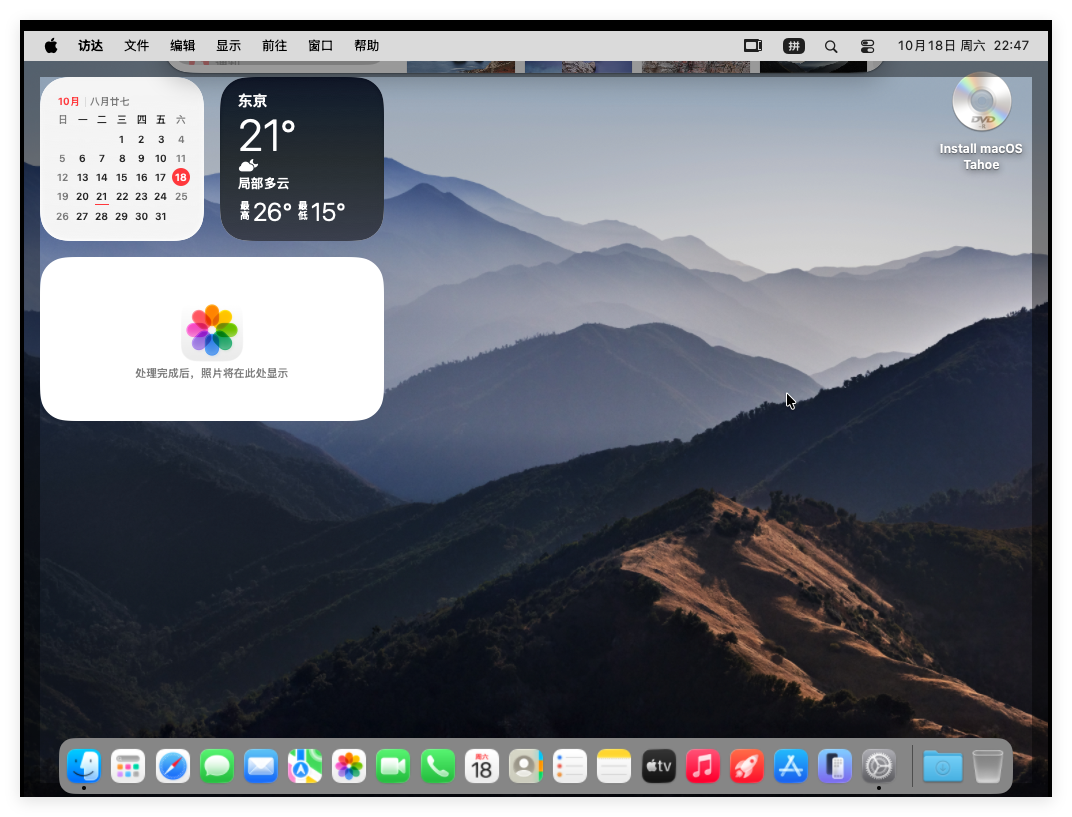
刚安装的虚拟机屏幕会又卡顿,且屏幕过小,此时需安装 VmTool来解决这个问题。
首先关闭虚拟机,然后在虚拟机设置中将“ CD/DVD ” 中的文件改为 Unlocker下的“darwin.iso”

保存后启动虚拟机,此时桌面已能看到 VmTool :
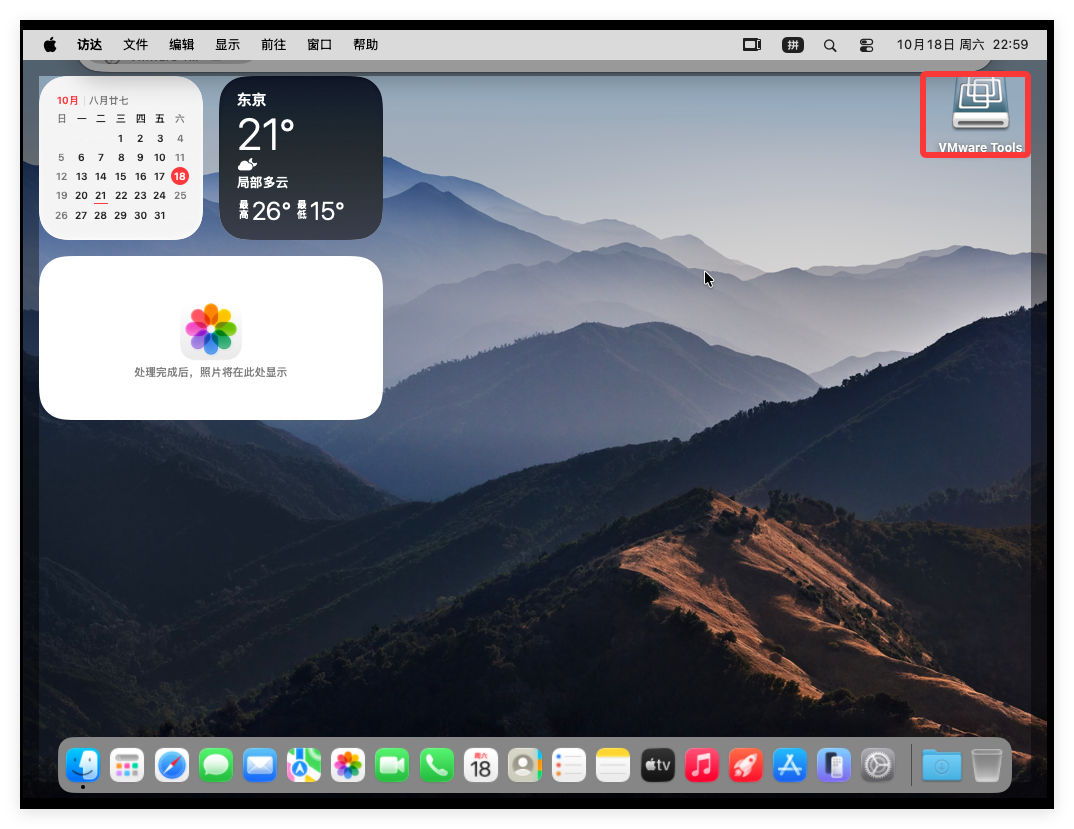
双击后弹出如下安装页面:

点击“安装 VMWare Tools”弹出如下引导页面:
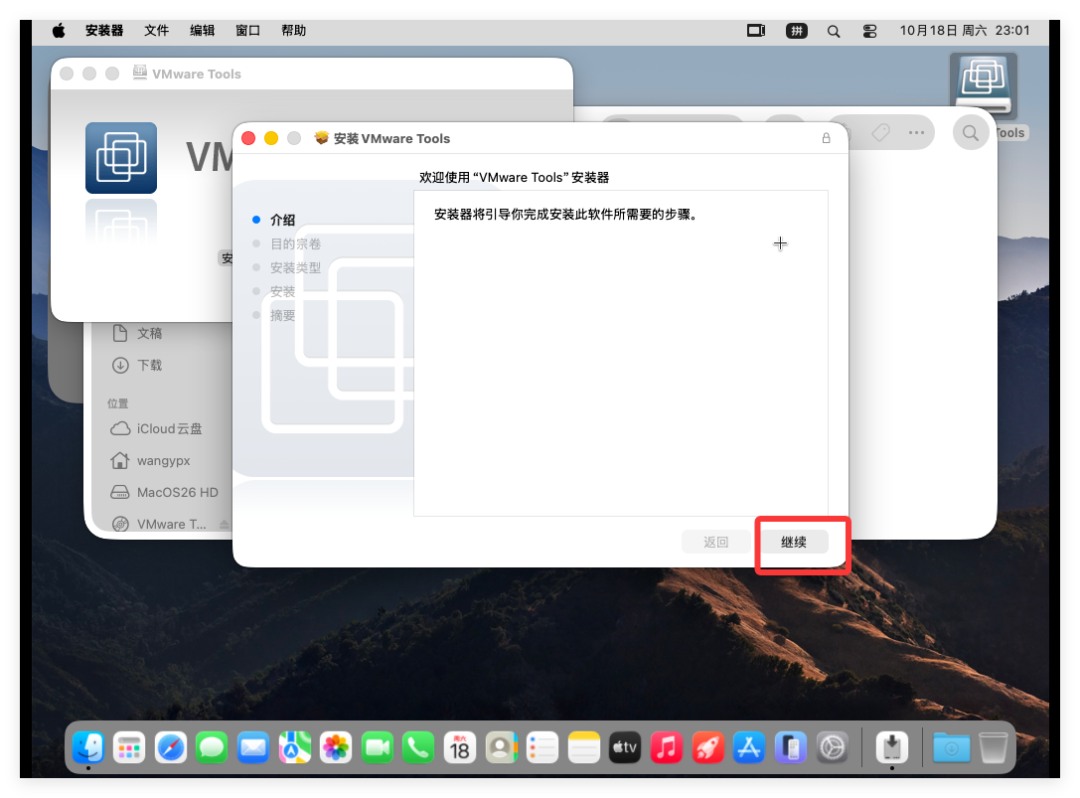
点击“继续”开始选择为哪些用户安装,这里保持默认:

点击“继续”开始配置安装位置:

这里保持默认,点击“安装”后会弹出一个操作确认页面,即输入当前用户的登录密码:

输入密码后开始进行安装,此时会被隐私与安全拦截,只需要在如下页面设置“允许”即可:
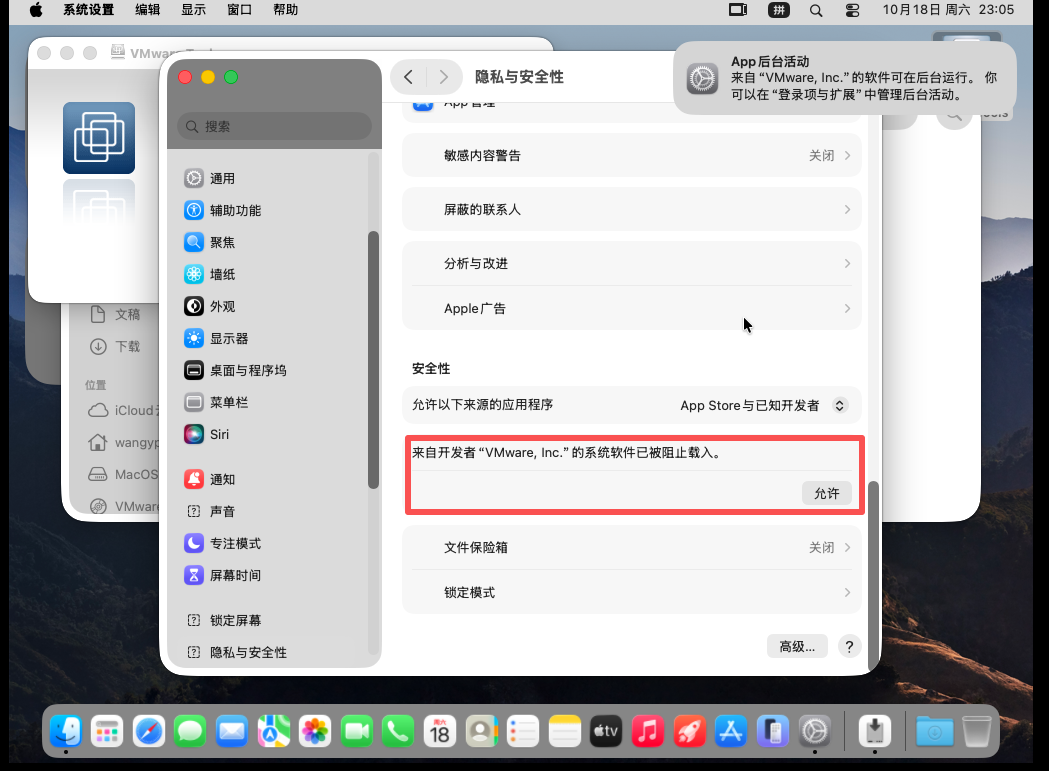
当然,点击“允许”后会弹出如下确认信息:
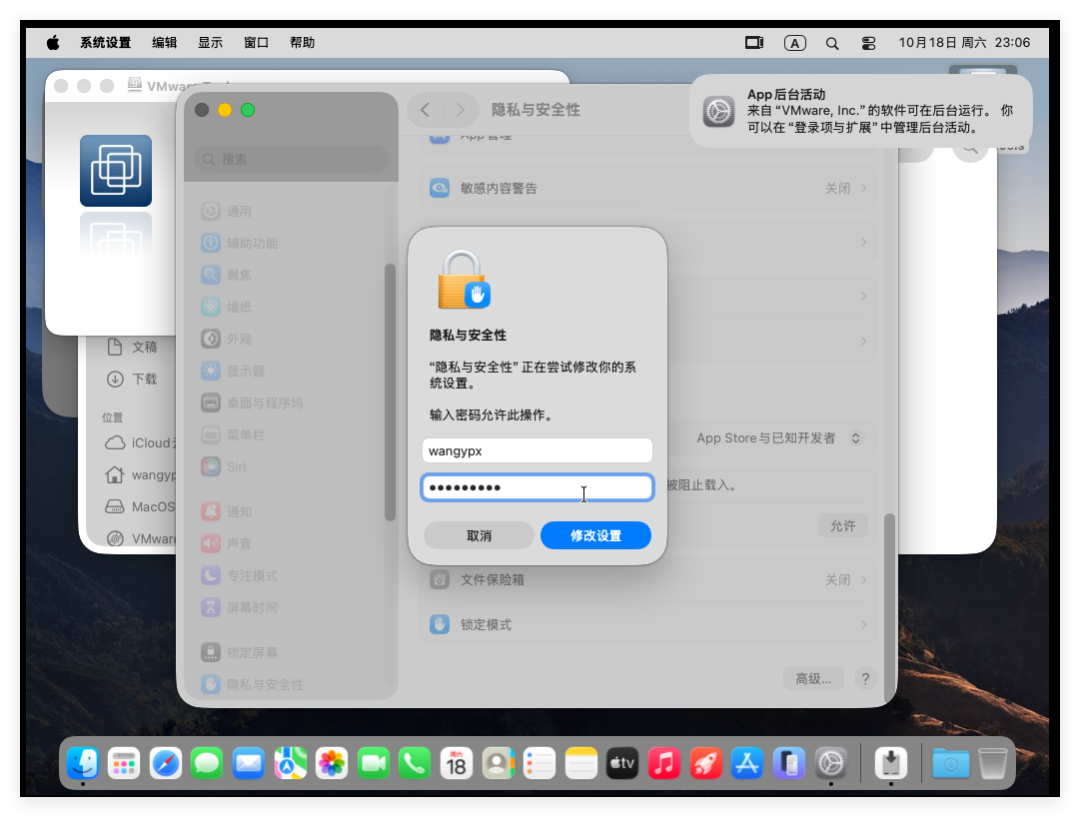
允许后等待一会,VmTool 便已安装完成,并提示需要重新启动:
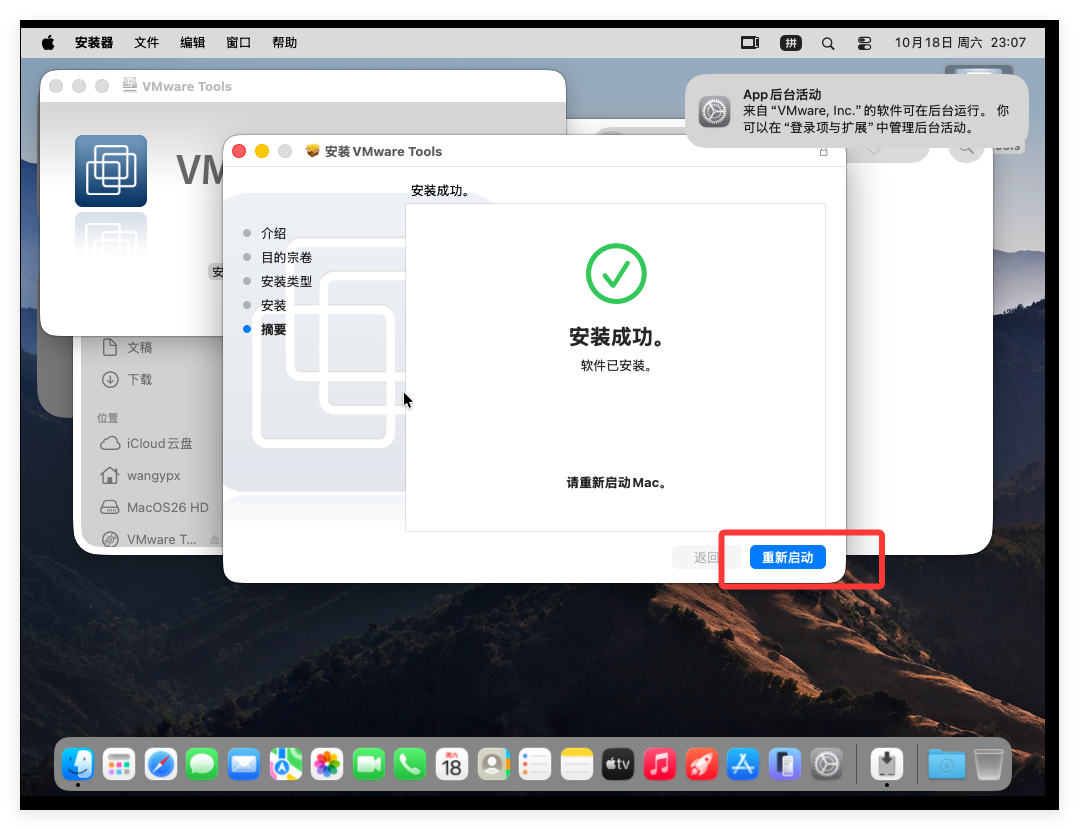
按提示重新启动后便能全屏:

进入桌面后如下所示:
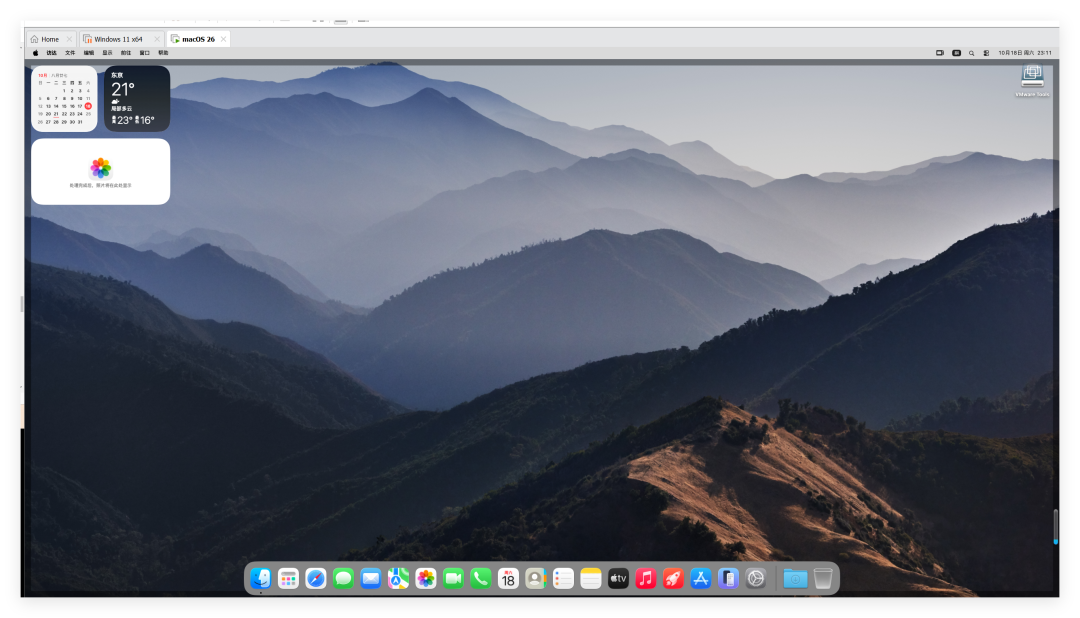
到此,使用 Vmware 虚拟机体验 MacOS 便已经介绍完毕。当然,这玩意也就只能纯体验,指望当生产力,能卡的你怀疑人生。